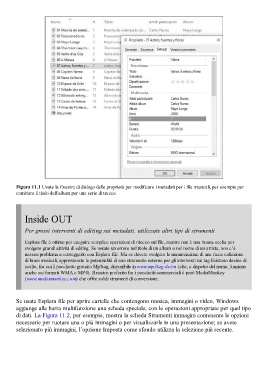Page 383 - Guida Windows 10
P. 383
Figura 11.1 Usate la finestra di dialogo delle proprietà per modificare i metadati per i file musicali, per esempio per
cambiare il titolo dell’album per una serie di tracce.
Inside OUT
Per grossi interventi di editing sui metadati, utilizzate altri tipi di strumenti
Esplora file è ottimo per eseguire semplice operazioni di ritocco sui file, mentre non è una buona scelta per
svolgere grandi attività di editing. Se notate un errore nel titolo di un album o nel nome di un artista, non c’è
nessun problema a correggerlo con Esplora file. Ma se dovete svolgere la manutenzione di una ricca collezione
di brani musicali, apprezzerete le potenzialità di uno strumento esterno per gli interventi sui tag Esistono decine di
scelte, fra cui il pacchetto gratuito Mp3tag, disponibile in www.mp3tag.de/en (che, a dispetto del nome, funziona
anche sui formati WMA e MP4). Il nostro preferito fra i pacchetti commerciali è però MediaMonkey
(www.mediamonkey.com) che offre solidi strumenti di conversione.
Se usate Esplora file per aprire cartelle che contengono musica, immagini o video, Windows
aggiunge alla barra multifunzione una scheda speciale, con le operazioni appropriate per quel tipo
di dati. La Figura 11.2, per esempio, mostra la scheda Strumenti immagini contenente le opzioni
necessarie per ruotare una o più immagini o per visualizzarle in una presentazione; se avete
selezionato più immagini, l’opzione Imposta come sfondo utilizza la selezione più recente.